
¿Quieres eliminar todos los anuncios que aparecen en un video de YouTube sin tener que pagar por ser Premium? (Getty Images)
Síguenos en Facebook
YouTube presentó el año pasado su nueva aplicación de pago con el que podrás eliminar toda la publicidad de tus videos favoritos. Si eres un usuario Premium, podrás lograrlo sin ningún tipo de programa instalado en tu computadora.
Sin embargo, si deseas ver tu contenido en YouTube y que no se muestren los anuncios que salen en tu pantalla, pues tienes un truco que debes probar ahora mismo.
Lo único que tendrás que tener es el navegador de Chrome en tu PC. Tras ello deberás ingresar a las extensiones de Google.
Allí busca las palabras “Bloqueo de anuncios para Youtube” de AdRemover. Instálala y dale permiso para que pueda usar cierta información de tu computadora.
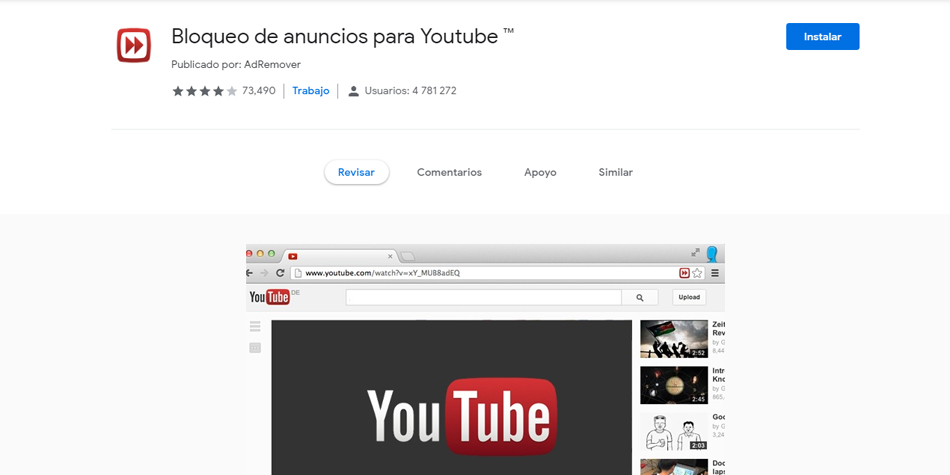
Esta extensión bloquea los anuncios, comerciales o incluso publicidad que se suele ver antes de que los videos se reproduzcan. Incluso también elimina aquellos clips que salen en medio del contenido multimedia.
Para eliminar la publicidad desde smartphones y tabletas, a menudo se recomienda habilitar los permisos root para instalar aplicaciones como Adaway y Adfree. Ambas permiten el bloqueo a nivel de sistema de todos los anuncios, incluidos los de los vídeos de YouTube. Sin embargo, es una operación bastante compleja y arriesgada para la estabilidad del sistema.
ESCUCHAR MÚSICA CON LA PANTALLA APAGADA
Muchas personas tienen ese deseo de escuchar música de YouTube con la pantalla apagada de su celular, sin tener que ser un usuario Premium. Para ello debes hacer lo siguiente:
- Lo primero que debes hacer es abrir YouTube en el navegador de Google Chrome en tu smartphone.Verifica que estés conectado a tu red Wi-Fi.
- Cuando abra la aplicación en el navegador Chrome, busca cualquier canción que desees reproducir.Reproduce la canción y luego dale pausa.
- Cierra Google Chrome y notarás entre tus notificaciones que ha quedado un símbolo de play y avanzar o retroceder.
- Pulsa el botón de play y listo. Ya puedes escuchar música de YouTube con la pantalla apagada.
Te puede interesar
-
¿Por qué WhatsApp está bloqueando miles de cuentas a nivel mundial? Esta es la razón
-
Juntan casi 300 mil firmas para llamar "Avenida Obama" a calle de la Torre Trump
-
"Las chicas del cable": ¿por qué se retiró realmente Maggie Civantos de la serie de Netflix?
-
Encontró cerca de su casa a una aterradora criatura que casi lo hizo mudarse a otra
-
Rosalía: Este es el videoclip de "Yo x Ti, Tu x Mi", su nueva colaboración con Ozuna | FOTOS
-
Congresista de USA vetada en Israel tacha de "afrenta" la prohibición
-
El enigmático resultado que obtienes si pulsas Ctrl + E en WhatsApp Web
-
Ninel Conde desmiente que le hayan negado la visa a USA por investigación



